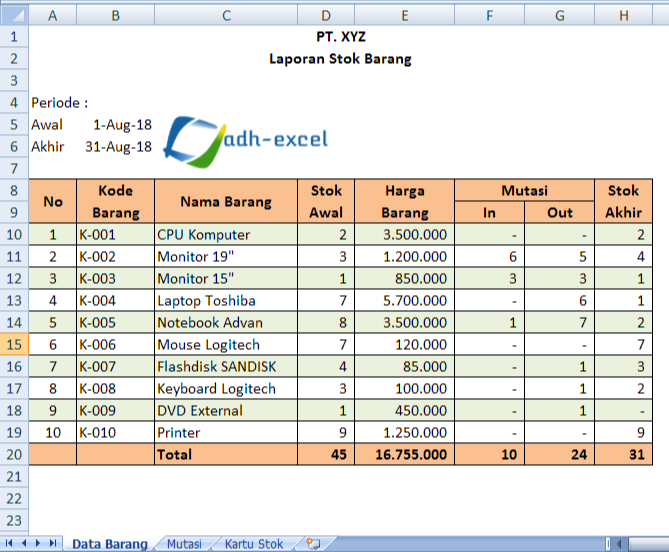Stok Barang adalah suatu hal yang penting dalam suatu usaha atau bisnis. Dalam artikel ini, kami akan membahas tentang cara membuat stok barang dengan menggunakan Excel. Excel adalah sebuah program spreadsheet yang biasanya digunakan untuk pengolahan data-data dalam bentuk tabel. Namun, Excel juga dapat digunakan untuk mengelola stok barang.
Cara Membuat Stok Barang dengan Excel
Sebelum memulai membuat stok barang, pastikan Anda sudah memiliki program Microsoft Excel terinstall di komputer Anda. Jika belum, Anda bisa melakukan download dan install terlebih dahulu.
Berikut adalah langkah-langkah untuk membuat stok barang dengan Excel:
1. Buat Tabel Stok Barang
Langkah pertama dalam membuat stok barang adalah membuat tabel stok barang. Buatlah tabel dengan kolom-kolom berikut:
- No
- Nama Barang
- Harga Beli
- Harga Jual
- Jumlah Stok
- Total Harga Beli
- Total Harga Jual
Setelah membuat tabel tersebut, Anda bisa mulai menginput data barang yang Anda miliki. Pastikan data yang Anda input sudah benar dan lengkap.
2. Buat Fungsi-Fungsi di Excel
Setelah membuat tabel stok barang, langkah selanjutnya adalah membuat fungsi-fungsi di Excel agar stok barang bisa dikelola dengan lebih mudah. Berikut adalah fungsi-fungsi yang harus dibuat:
- Fungsi Jumlah Stok: Fungsi ini akan menghitung total jumlah stok barang yang tersedia pada tabel stok barang. Fungsi ini dapat dibuat dengan menggunakan formula =SUM(D2:D10) pada kolom total stok.
- Fungsi Total Harga Beli: Fungsi ini akan menghitung total harga beli barang yang tersedia pada tabel stok barang. Fungsi ini dapat dibuat dengan menggunakan formula =SUMPRODUCT(C2:C10,E2:E10) pada kolom total harga beli.
- Fungsi Total Harga Jual: Fungsi ini akan menghitung total harga jual barang yang tersedia pada tabel stok barang. Fungsi ini dapat dibuat dengan menggunakan formula =SUMPRODUCT(D2:D10,E2:E10) pada kolom total harga jual.
Setelah membuat fungsi-fungsi tersebut, stok barang sudah dapat dikelola dengan lebih mudah dan efisien.
Cara Membuat Stok Barang Berkurang Otomatis
Selain membuat stok barang, Excel juga dapat digunakan untuk membuat stok barang berkuran otomatis. Dengan cara ini, stok barang akan berkurang secara otomatis setiap kali barang dijual.
1. Buat Tabel Penjualan
Langkah pertama dalam membuat stok barang berkuran otomatis adalah membuat tabel penjualan. Buatlah tabel dengan kolom-kolom berikut:
- No
- Nama Barang
- Harga Jual
- Jumlah Terjual
- Total Harga Jual
Setelah membuat tabel tersebut, Anda bisa mulai menginput data penjualan yang telah dilakukan.
2. Buat Fungsi-Fungsi di Excel
Setelah membuat tabel penjualan, langkah selanjutnya adalah membuat fungsi-fungsi di Excel agar stok barang dapat berkurang secara otomatis. Berikut adalah fungsi-fungsi yang harus dibuat:
- Fungsi Stok Tersedia: Fungsi ini akan menghitung jumlah stok barang yang tersedia berdasarkan data yang ada pada tabel stok barang. Fungsi ini dapat dibuat dengan menggunakan formula =VLOOKUP(B2,’Tabel Stok Barang’!$B$2:$F$10,5,0) pada kolom stok tersedia di tabel penjualan.
- Fungsi Stok Tersedia Setelah Terjual: Fungsi ini akan menghitung jumlah stok barang yang tersedia setelah barang terjual. Fungsi ini dapat dibuat dengan menggunakan formula =C2-D2 pada kolom stok tersedia setelah terjual di tabel penjualan.
- Fungsi Total Harga Jual: Fungsi ini akan menghitung total harga jual barang yang terjual. Fungsi ini dapat dibuat dengan menggunakan formula =C2*D2 pada kolom total harga jual di tabel penjualan.
Dengan membuat fungsi-fungsi tersebut, stok barang Anda akan berkurang otomatis setiap kali barang dijual.
Pengertian Stok Barang
Stok Barang adalah jumlah barang atau produk yang tersedia pada suatu perusahaan atau usaha saat ini. Stok barang digunakan untuk menunjukkan berapa banyak barang yang tersedia dan berapa banyak barang yang harus dijual agar keuntungan dapat diperoleh.
Stok barang sangat penting bagi suatu usaha atau bisnis karena dapat membantu dalam mengelola persediaan barang. Seorang pemilik bisnis harus bisa memastikan bahwa stok barang selalu tersedia untuk memenuhi permintaan pelanggan. Jika stok barang habis, maka pelanggan mungkin akan mencari barang di tempat lain.
Manfaat Stok Barang
Manfaat dari stok barang adalah sebagai berikut:
- Memastikan Ketersediaan Barang: Stok barang dapat membantu pemilik bisnis dalam memastikan ketersediaan barang yang sesuai dengan permintaan pelanggan. Dengan mengetahui stok barang, pemilik bisnis dapat melakukan perencanaan dan pengadaan barang dengan baik.
- Menjaga Keuntungan: Stok barang dapat membantu pemilik bisnis dalam menjaga keuntungan. Dengan mengetahui stok barang, pemilik bisnis dapat menghindari kelebihan atau kekurangan persediaan barang yang dapat menyebabkan kerugian.
- Meningkatkan Efisiensi Pengelolaan Persediaan: Stok barang dapat membantu pemilik bisnis dalam meningkatkan efisiensi pengelolaan persediaan. Dengan mengetahui stok barang, pemilik bisnis dapat mengatur pengadaan barang dengan lebih tepat dan menghindari kelebihan atau kekurangan persediaan barang.
Contoh Aplikasi Stok Barang Excel
Berikut adalah contoh aplikasi stok barang dengan Excel:
Anda dapat mengunduh aplikasi tersebut dan menggunakan sebagai referensi dalam mengelola stok barang Anda.
FAQ
1. Apa saja manfaat dari membuat stok barang dengan Excel?
Manfaat dari membuat stok barang dengan Excel adalah:
- Memastikan ketersediaan barang
- Menjaga keuntungan
- Meningkatkan efisiensi pengelolaan persediaan
2. Apa saja langkah-langkah dalam membuat stok barang berkuran otomatis?
Langkah-langkah dalam membuat stok barang berkuran otomatis adalah:
- Buat tabel penjualan
- Buat fungsi-fungsi di Excel
Video Tutorial: Cara Membuat Stok Barang dengan Excel
Berikut adalah video tutorial tentang cara membuat stok barang dengan Excel:
Video tutorial tersebut dapat membantu Anda dalam memahami cara membuat stok barang dengan Excel secara lebih mudah dan visual.